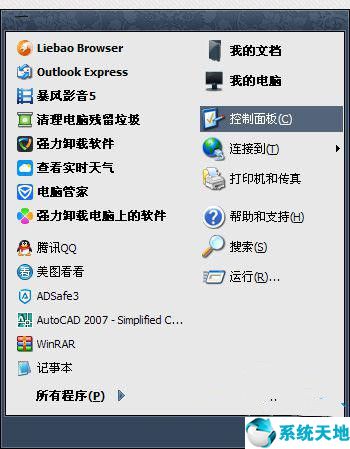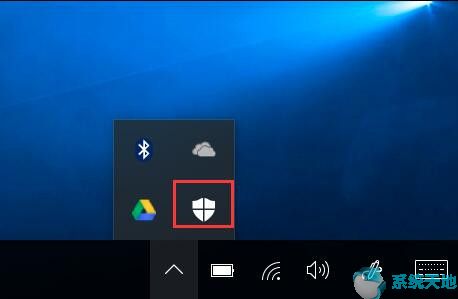
Windows Defender嵌入在Win10操作系统中,旨在通过实时保护和扫描选项,帮助您保护您的PC免受大量病毒软件的攻击。将其显示在任务栏中是相当必要的。
如果你们中的一些人发现你的Windows Defender图标刚刚从Win10操作系统中消失了,你也可以选择转到这篇文章,并再次在任务栏中显示它。
那么我如何在通知区域显示Windows Defender呢?
要在通知区或任务栏显示,可以试试最简单万无一失的方法。
1.输入设置。
2.从列表中选择个性化。
3.向下滚动找到任务栏,在通知区域下,单击选择任务栏上显示的图标。
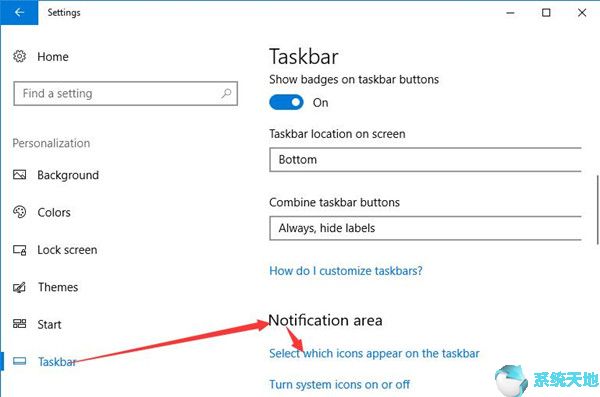
4.打开Windows Defender通知图标旁边的选项,并将其显示在任务栏上。
在这里,您还可以打开在通知区域总是显示所有图标的选项。显然,如果你想在任务栏上显示任何其他程序图标,你可以很容易地访问它,例如Realtek HD Audio Manager。
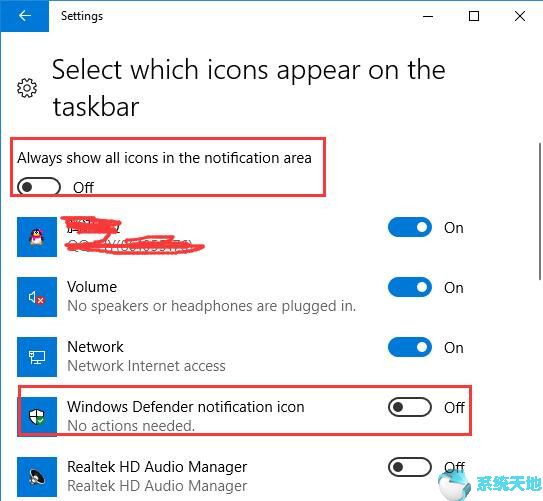
所以很自然的,你可以在Win10操作系统的任务栏上看到Windows Defender的图标。这样,在这之后,你就可以很容易地配置Windows Defender或者让它很好地工作。
检测Win10操作系统中的任何病毒程序。
然而,在某些情况下,你甚至不知道如何启用或禁用Win10操作系统的Windows Defender,更不用说在必要时显示或隐藏它了。因此,
在Win10操作系统上也有如何启用或禁用的方法。
1.在搜索框中输入任务经理,然后按Enter键进入。
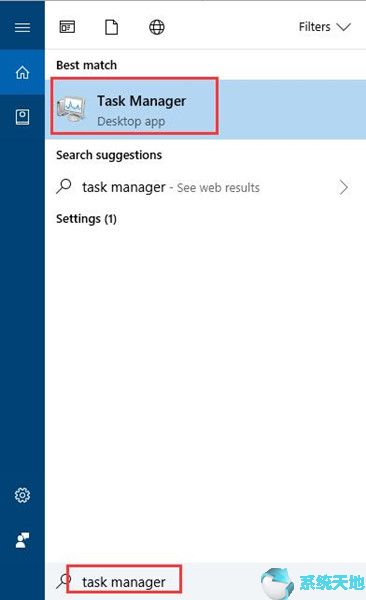
2.找到启动选项卡,找到Windows Defender通知,然后右键单击它以启用或禁用它。
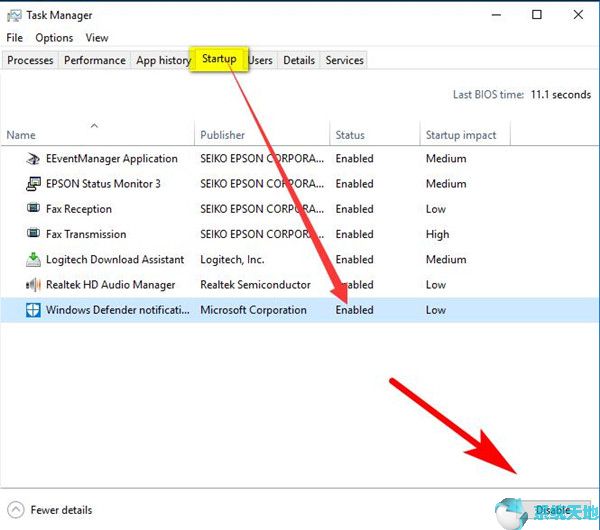
3.退出任务管理器。
在Win10操作系统上启用Windows Defender后,可以充分利用它来防止不必要的破坏或损坏的文件给你的PC带来病毒。
但是你要记住一点,有时候,第三方杀毒程序会和你的电脑发生冲突,所以你也可以关闭这个软件来避免一些问题,比如。
所以,如果你想修复Windows任务栏或者启用它,可以参考上面的步骤。关于Windows Defender的更多问题,也可以找我们咨询。比如有的用户可能会问。